第一步:新建空白图层,1280*720大小。
第二步:新建参考线在中心的位置。
第三步:使用椭圆选区工具从中心点绘制正圆,需要使用到快捷键ALT+shift从中心等比例的进行绘制选区。
第四步:新建空白图层。
第五步:在选区内填充白色,背景色设置为白色,快捷键CTRL+删除键。
第六步:先复制圆形做备用再使用收缩选区命令对选区进行收缩然后羽化。
第七步:在白色图层上删除掉选区内的内容。
第八步:取消选区然后降低图层不透明度。
第九步:把复制的备用层降低不透明度。
第十步:复制拷贝层再拿到选区,收缩25个像素,羽化为25,删除多次做出以下的效果。
第十一步:新建空白图层,在空白图层上画出高光选区并进行填充。
第十二步:对高光进行自由变换调整位置,快捷键ctrl+t。
第十三步:复制一层高光并缩小,然后调整位置,给整体调整好不透明度。
扩展资料
Adobe Photoshop,简称“PS”,是由Adobe Systems开发和发行的图像处理软件。
Photoshop主要处理以像素所构成的数字图像。使用其众多的编修与绘图工具,可以有效地进行图片编辑工作。ps有很多功能,在图像、图形、文字、视频、出版等各方面都有涉及。
2003年,Adobe Photoshop 8被更名为Adobe Photoshop CS。
2013年7月,Adobe公司推出了新版本的Photoshop CC,自此,Photoshop CS6作为Adobe CS系列的最后一个版本被新的CC系列取代。
截止2019年1月Adobe Photoshop CC 2019为市场最新版本。
Adobe支持Windows操作系统 、Android与Mac OS, 但Linux操作系统用户可以通过使用Wine来运行Photoshop。

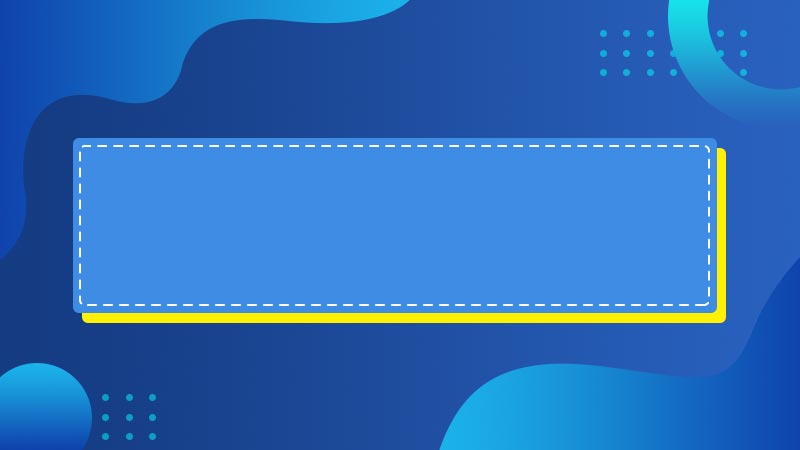


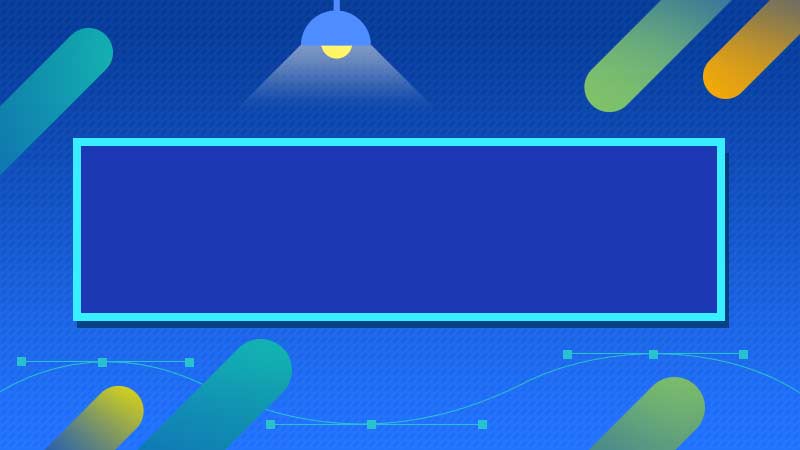
![ps操作技巧:[2]如何将黑白照片变成彩色照片](https://www.jiachong.com/uploads/allimg/240305/10331JF8.jpg)


全部回复
